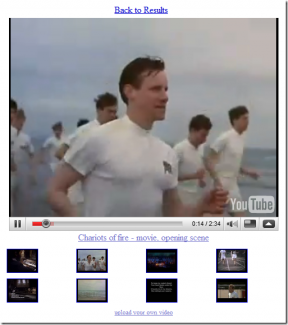Como criar uma apresentação de slides de fotos no Amazon Echo Show
Miscelânea / / November 29, 2021
Com uma tela grande e alto-falantes estelares, o Amazon Echo Show é mais do que um simples assistente inteligente. Este assistente inteligente pode facilmente reproduzir seu programas favoritos no Amazon Prime e o seu mais gostado Série da web do YouTube. Mais importante, você pode executar uma consulta rápida no navegador padrão.

No entanto, esses são cenários ativos. E quanto aos cenários passivos quando você não está usando o Echo Show?
Por padrão, o Echo Show exibe uma apresentação de slides de ilustrações de qualidade mostrando suas diferentes habilidades e recursos que, para ser bem honesto, se tornam enfadonhos a longo prazo. Felizmente, este assistente permite que você use seu display inteligente para mostrar seu coleção de fotos em uma apresentação de slides. Moldura fotográfica digital moderna? De fato!
Esse é um dos melhores cenários de caso de uso do Amazon Echo Show quando não está em uso. Vamos começar.
Também em Tecnologia de Orientação
Crie uma apresentação de slides de fotos no Amazon Echo Show
Dependendo da sua região, a Amazon oferece duas opções - Fotos do Facebook ou fotos do Amazon Prime. Além disso, você precisaria do seu telefone e do Echo Show para fazer isso.
Agora que estabelecemos o básico, vamos ver como fazer isso.
Método 1: via fotos do Facebook
Se sua região não oferece suporte a fotos do Amazon Prime, o plug-in do Facebook será sua melhor opção.
Passo 1: A primeira etapa será criar um Álbum do Facebook.
Para fazer isso, toque na guia Fotos em seu aplicativo do Facebook para Android. Deslize para a esquerda até ver os álbuns.


Agora, toque em Criar álbum e dê a ele um novo nome e descrição. Se desejar, você também pode adicionar um colega colaborador que pode contribuir para este álbum.
Passo 2: Ao mesmo tempo, verifique a opção de privacidade do álbum do Facebook. Observe que as configurações de privacidade devem ser definidas como Público ou Amigos para que o álbum de fotos apareça.
Adicione as fotos assim que seu álbum for feito e pronto.
etapa 3: Abra o aplicativo Amazon Echo e vá para Configurações. Role para baixo e toque em Fotos.


Toque em Vincular conta e faça login em sua conta do Facebook.
Passo 4: Em seguida, inicie o Amazon Echo Show e acesse o menu Configurações deslizando para baixo na tela inicial. Agora, clique no botão Configurações.

Vá até a tela inicial> Plano de fundo e toque na opção Facebook.

Isso abrirá todos os álbuns do Facebook conectados. Escolha um (ou mais) e clique no ícone Voltar.

Deslize para baixo em Configurações e toque no ícone Início. Depois de um certo tempo, você verá as fotos do álbum girando na tela inicial quando o Echo Show estiver ocioso.
Como alternativa, você pode simplesmente dizer "Alexa, mostre meus álbuns de fotos". Isso exibirá todos os seus álbuns de fotos públicos. Tudo que você precisa fazer é tocar em um.
Observação: Observe que um álbum do Facebook recém-criado pode levar algum tempo para sincronizar com o dispositivo Echo. Sugerimos que você espere algum tempo se o álbum não estiver disponível imediatamente.
Quando estiver entediado com um álbum específico, você pode facilmente criar um e exibi-lo, enquanto apaga o mais antigo.
Também em Tecnologia de Orientação
Método 2: via fotos principais
Se você usa fotos do Prime como serviço regular de backup de imagens ou não consegue ver a opção do Facebook na tela de exibição, é provável que o Echo tenha o plug-in Prime Photos. Felizmente para nós, as etapas são quase as mesmas, e você pode ter o apresentação de slides de fotos em nenhum momento.
Passo 1: No seu telefone, abra Prime Photos (ou Amazon Photos) e toque no ícone de três pontos no canto superior direito.


Selecione Criar álbum e dê um nome ao álbum. Em seguida, selecione as fotos e toque em Criar.
Passo 2: Agora vá para Configurações> Tela> Plano de fundo em seu Echo Show e selecione a opção Prime Photos.
Escolha o álbum que você acabou de criar, toque no ícone Home e voila. Olá, porta-retratos digital!
Ou então, peça a Alexa para mostrar seus álbuns, e ela fará isso.
Também em Tecnologia de Orientação
Truque bônus: como configurar o plano de fundo no Amazon Echo Show
Se uma apresentação de slides não for o seu lugar, você pode verificar a opção de plano de fundo no Echo Show. Este ativa uma única foto como plano de fundo do seu Echo Show, e configurá-la é um passeio no parque.
Passo 1: Para ativar esse recurso, abra o aplicativo Amazon Echo em seu telefone e toque em Dispositivos.


Toque em Echo & Alexa e escolha o Echo Show.
Passo 2: Role para baixo e selecione Plano de fundo da tela inicial. Agora, escolha uma foto da galeria do seu telefone.


Afaste os dedos para ampliar a imagem ou recorte a imagem de acordo com sua preferência. Uma vez feito isso, toque em Upload.
Etapa 3: Levará algum tempo para carregar o mesmo. Uma vez feito isso, você poderá ver o novo plano de fundo em seu Echo Show.
Como configurar fundos mínimos da tela inicial
O Echo Show também oferece mais uma opção para o tema da tela inicial, além das ilustrações padrão. Isso é aplicável para todos aqueles momentos em que você não deseja que nenhuma foto ou ilustração seja exibida no dispositivo.

Para fazer isso, vá para Configurações> Tela> Tema e selecione Mínimo. Isso pintará a tela em tons suaves.
Faça o show funcionar!
De que adianta ter um assistente inteligente se ele não pode assumir o papel de alguns gadgets (** piscadela **). Além da solução alternativa acima, você também pode escolher ativar outras opções, como notificações, lembretes e eventos futuros.
Para fazer isso, basta acessar a Tela inicial> Conteúdo inicial e habilitar / desabilitar as opções conforme desejar.
Você tem um truque legal relacionado à tela inicial para compartilhar? Se sim, adicione-o na seção de comentários abaixo. Vamos adicioná-lo aqui para beneficiar outras pessoas.
Próximo: Você explorou o recurso de chamada e mensagem do Amazon Echo? Caso contrário, leia o seguinte artigo para saber tudo sobre isso.